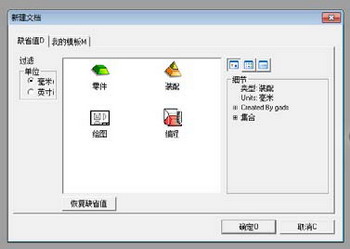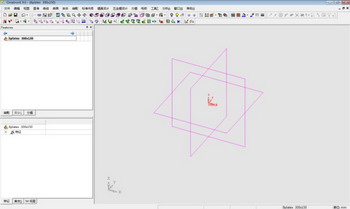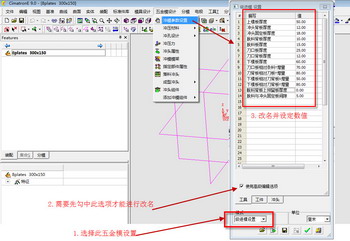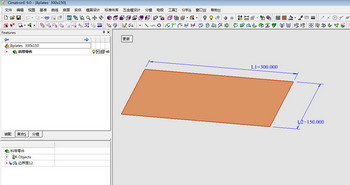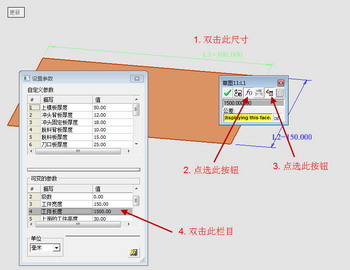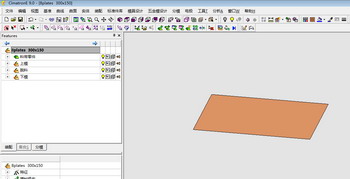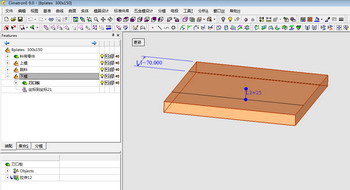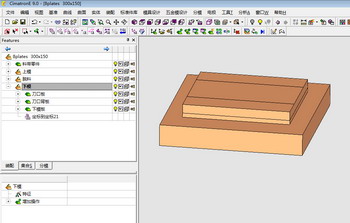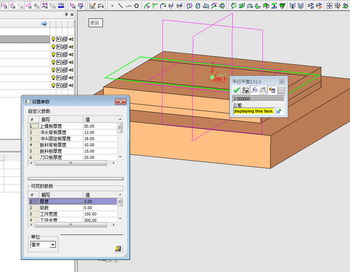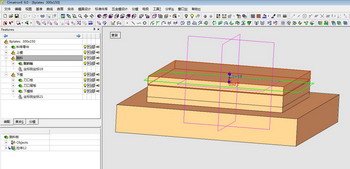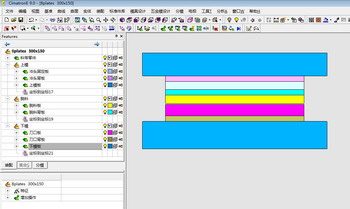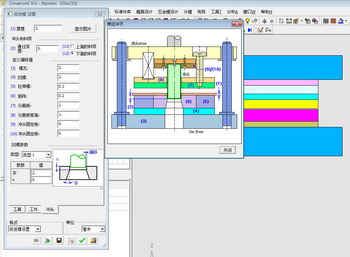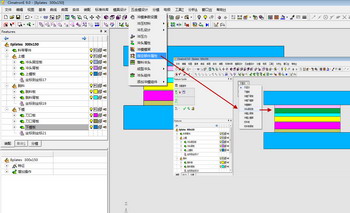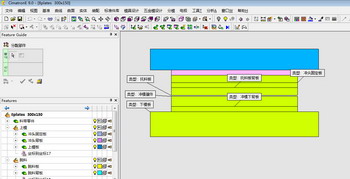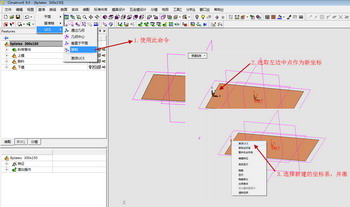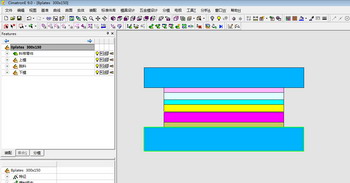|
CimatronE自定義五金模模架 |
||||
|
|
||||
|
|
||||
|
|
||||
| 在創建自定義模架前,需要現規劃好模架的結構及管理。 本次教程以常用的8板式為例來進行講解。 在管理模架時,規劃是很重要的。 就實際使用模架而言,300x150尺寸的模架與350x150的模架,其定位零件的個數及位置也大致是相同的。 基於這一點,在我們創建模架時,可以現創建300x150的,再將次模架的文件夾進行複制,將新的文件名改為350x150,如果需要添加一些新的零件,就在新的模架中加入即可。 這樣在我們調入此模架進行使用時,很多零件就已經存在,不用再進行調入操作了,而且以後每次使用此模架都可以節省不少時間,從而提高設計效率。 現在開始結合軟件,一步步講解詳細的步驟過程。 1、新建一個裝配體,並命名為8plates 300x150,並新建出三張主基準平面。
2、要創建的是一套五金模模架,所以必須先設置此裝配體為五金模模架屬性,並設定自己的模板名稱並賦予其值。 步驟參照下圖:
3、創建一個新零件,命名為料帶零件,並在激活此零件條件下創建一張如下圖所示的面:
4、通過如下步驟,將尺寸關聯到模具設計表中的尺寸。 在CimatronE中,條料的長寬軟件是可以自動抓取到的,所以在這裡一定要設置此關聯關係,否則建立的模架就不能所實際料帶的長寬來變化了。 同樣的道理將150的尺寸關聯到工件寬度參數值。
5、在激活總裝配條件下新建如下圖所示的三個子裝配體,在這裡我是將整套模架分成三大部分的:上模,脫料,下模。 此結構由自己區確定,如定義成只有上模,下模都是可以的。
6、在下模組件下新建一塊刀口板零件,並拉伸出一塊板。 此時的尺寸標註是很重要的,圖中的尺寸70是之前設置在參數設置表中的。 此70尺寸的參考線是料帶的邊線,在此區域中是要加入一些如內導柱,導料板,滑塊等零件的,標註此尺寸會在以後使用時直接修改此尺寸即可得到想要的寬度值了,不需要進行其他計算。 所以尺寸的參考選取以及如何標註對後續工作是很重要的。 後面所繪製的板都是基於此道理來標註的,就不在一一說明。
7、將圖中的70和25尺寸一一與設置表中的尺寸進行關聯,同步驟5:
8、同樣的方法創建刀口背板及下模板。 此時下模部分的三塊板就已經都繪製完成了。
9、現在要開始繪製脫料及上模部分了。 在繪製脫料部分時,需要注意到一個問題,就是五金產品是有厚度的。 此厚度值如何區進行關聯的呢? 在這裡我們使用基準平面來進行過渡。 激活料帶尺寸零件,新建一基於所建曲面的往上偏移量為1(此值可以為任意)的一張基準平面。 並將此值1關聯到參數表中的厚度值(方法同步驟5)。 如下圖:
10、激活脫料組件,新建一個新零件“脫料板”,並一上一步建立的基準平面作為草圖平面繪製一塊厚度為18,長寬與刀口板一樣大小的脫料板。 並將厚度值關聯到參數表。
11、同樣的方法做出其他各塊板,並關聯參數及修改顏色如下圖:
12、模架的建模部分就已經完成了。 現在需要配置各塊板的屬性。 我們值得在CimatronE製作沖裁沖頭的時候,各塊板是需要設置加工間隙的。 看下圖:
這些間隙要放在不同的板上,所以這裡就需要進行板塊屬性的指定。 按下圖操作:
一一分配各塊板的屬性,結果如下圖:
13、在開始就跟大家講過,我們所有的板塊都是按主坐標系分中進行繪製的。 但是在我們調用模架的時候是需要以左起中點來進行定位的。 這裡就需要進行坐標系的指定工作。 首先,激活總裝配,通過複製的方法複製一個新的坐標系,再將新建的坐標系激活,使其成為定位的主坐標。
14、激活料帶零件,使用刪除幾何工具,將零件中的所有幾個圖素都刪除掉。 完成後的標準模架如下圖所示:
|
||||
|
|
||||
|
|
||||
|
|
||||